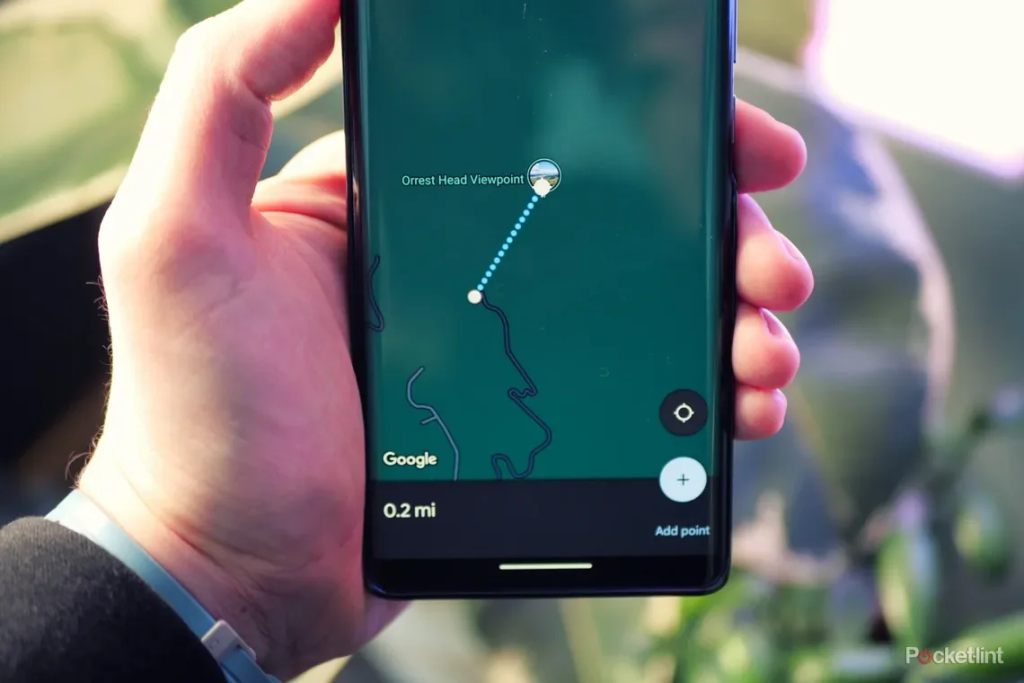
Fast jeder hat Google Maps schon einmal für Wegbeschreibungen verwendet, aber die weltweit beliebteste Navigations-App kann noch viel mehr als nur das.
Es gibt viele Gründe, warum Sie eine Entfernung auf Google Maps messen möchten, vielleicht planen Sie eine epische Wanderung oder vielleicht haben Sie einen möglicherweise rekordverdächtigen Frisbee-Wurf absolviert.
Was auch immer der Fall sein mag, es ist einfach, Entfernungen mit Google Maps zu messen, egal ob es sich um eine gerade Linie oder eine Zick-Zack-Route mit mehreren Punkten handelt.
In dieser Anleitung führen wir Sie durch die einzelnen Schritte, unabhängig davon, welches Gerät Sie verwenden.
So messen Sie Entfernungen mit Google Maps in einem Desktop-Browser
Google Maps Entfernungsmessung im Browser
Öffnen Sie Google Maps in Ihrem bevorzugten Webbrowser
Klicken Sie mit der rechten Maustaste auf den Ort, an dem Sie mit der Messung beginnen möchten
Wählen Sie Entfernung messen aus dem Dropdown-Menü
Klicken Sie auf den Endpunkt, zu dem Sie messen möchten, und Sie sehen ein Popup-Feld, das Ihnen die Entfernung anzeigt
Wenn Sie einen komplizierteren Messpfad haben, können Sie erneut klicken, um weitere Punkte hinzuzufügen
Wenn Sie fertig sind, klicken Sie im Popup-Fenster auf das X, um das Messwerkzeug zu schließen
So messen Sie Entfernungen mit Google Maps auf einem Smartphone
Messen Sie die Entfernung von Google Maps auf einem Telefon
Öffnen Sie die Google Maps-App auf Ihrem Telefon
Tippen und halten Sie auf den Bereich, von dem aus Sie mit der Messung beginnen möchten
Unten erscheint eine rote Stecknadel und ein Popup-Menü
Suchen und wählen Sie im unteren Menü Entfernung messen
Sie sehen nun ein Zielsymbol in der Mitte Ihres Bildschirms
Verschieben Sie die Karte, bis das Ziel über Ihrem Endpunkt positioniert ist
Sie können die Entfernung unten links auf Ihrem Bildschirm sehen
Wenn Sie eine kompliziertere Route messen möchten, tippen Sie auf die Plus-Schaltfläche unten rechts, um einen weiteren Punkt hinzuzufügen
Wenn Sie fertig sind, tippen Sie oben links auf den Zurück-Pfeil, um zurückzugehen
Und da haben wir es, Sie haben gerade eine neue Fähigkeit gemeistert, die sich in unzähligen Situationen als nützlich erweisen kann. Wenn Ihr Wissensdurst nicht gestillt ist, werden Ihnen vielleicht auch einige unserer anderen Ratgeber gefallen. Warum lernen Sie nicht, wie Sie Ihren Standort teilen oder vielleicht Google Maps auf Apple CarPlay verwenden?